Údaje zo služby Microsoft Dynamics 365, čo je cloudové riešenie podnikového manažmentu, ktoré združuje moduly plánovania podnikových zdrojov (Enterprise Resource Planning) do jedného softvérového balíka, môžete importovať alebo k nim vytvoriť prepojenie. Údaje zo služby Dynamics 365 sú jednotné v rámci všetkých modulov vrátane Predaja, Financií a Riadenia vzťahov so zákazníkmi (CRM). Ďalšie informácie nájdete v téme Služba Microsoft Dynamics 365.
-
Pri vytváraní prepojenia na údaje Access vytvorí dvojsmerné pripojenie, ktoré synchronizuje zmeny údajov v Accesse aj v službe Dynamics 365.
-
Pri importovaní údajov Access vytvorí jednorazovú kópiu údajov, a preto sa zmeny údajov vykonané v Accesse alebo v službe Dynamics 365 nesynchronizujú.
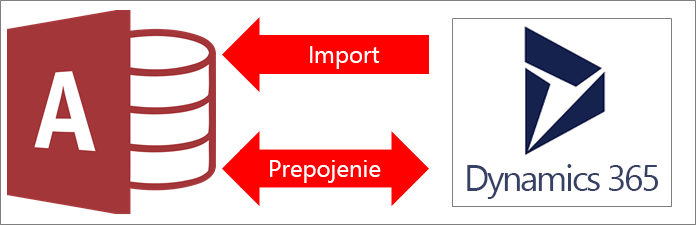
Poznámka: Možnosť prepojiť alebo importovať údaje zo služby Dynamics 365 je podporovaná len v multilicenčných inštanciách Accessu 2019 alebo v nasledujúcich plánoch Microsoft 365 Enterprise: Aplikácie Microsoft 365 pre veľké organizácie, Office 365 Enterprise E3 a Office 365 Enterprise E5. Ďalšie informácie nájdete v téme Porovnanie Microsoft 365 Enterprise plánov.
Skôr než začnete
Chcete, aby to išlo plynulejšie? Vykonajte pred prepojením alebo importovaním údajov tieto kroky:
-
Pripravte si dôležité informácie potrebné na vytvorenie prepojenia, ako je URL adresa lokality služby Dynamics 365 a konto so zabezpečeným prístupom. Ďalšie informácie nájdete v témach Vytvorenie používateľov a priradenie rolí zabezpečenia v službe Microsoft Dynamics 365 (online) a Spravovanie predplatných, licencií a používateľských kont.
-
Vaša organizácia už možno má konto služby Dynamics 365. Ak ho zatiaľ nemá, môžete sa zaregistrovať na stránke Vyskúšajte službu Dynamics 365 (online) a 30 dní využívať skúšobné konto.
-
Zvážte počet stĺpcov v tabuľkách a zobrazeniach. Access podporuje v tabuľke maximálne 255 polí, preto importuje alebo vytvorí prepojenie iba na prvých 255 stĺpcov.
-
Určte celkové množstvo importovaných údajov. Maximálna veľkosť databázy Accessu je 2 GB, pričom treba odpočítať miesto potrebné na systémové objekty. Ak služba Dynamics 365 obsahuje veľké tabuľky, možno nebudete môcť všetky importovať do jednej databázy v Accesse. V takom prípade zvážte prepojenie údajov namiesto importovania.
-
Zabezpečte databázu v Accesse a informácie o pripojení, ktoré obsahuje, pomocou dôveryhodného umiestnenia a hesla pre databázu v Accesse. Ďalšie informácie nájdete v témach Rozhodnutie, či budete dôverovať databáze a Šifrovanie databázy pomocou hesla databázy.
-
Určte, ktoré tabuľky chcete prepojiť alebo importovať. V rámci jednej operácie môžete importovať alebo vytvoriť prepojenie aj na viac ako jednu tabuľku. Všetky tabuľky služby Dynamics 365 majú primárny kľúč, ktorý je definovaný ako prvý stĺpec v prepojenej alebo importovanej tabuľke.
-
Plánujte vytvorenie ďalších vzťahov. Access prepojí alebo importuje vybraté tabuľky a všetky súvisiace tabuľky v údajovom modeli služby Dynamics 365. Ďalšie údaje o tomto údajovom modeli nájdete v téme Vyhľadanie metaúdajov pre organizáciu.
Access sa pokúsi automaticky vytvoriť vzťahy medzi týmito súvisiacimi tabuľkami. Možno však budete musieť manuálne vytvoriť ďalšie vzťahy medzi novými a existujúcimi tabuľkami pomocou okna Vzťahy. Ďalšie informácie nájdete v témach Informácie o okne Vzťahy a Vytvorenie, úprava alebo odstránenie vzťahu.
Fáza 1: Začíname
-
Vyberte položky Externé údaje > Nový zdroj údajov > Zo služieb online > Zo služby Dynamics O365 (online).
-
V dialógovom okne Zadajte URL adresu lokality služby Dynamics 365 zadajte príslušnú URL adresu.
-
Vykonajte jednu z nasledujúcich akcií:
-
Ak chcete importovať údaje, vyberte položku Importovať zdrojové údaje do novej tabuľky v aktuálnej databáze.
-
Ak chcete vytvoriť prepojenie na údaje, vyberte položku Vytvoriť odkaz na zdroj údajov vytvorením prepojenej tabuľky.
-
-
Vyberte tlačidlo OK.
Fáza 2: Výber tabuliek na prepojenie alebo importovanie
-
V dialógovom okne Prepojiť tabuľky alebo Importovať objekty v časti Tabuľky vyberte každú tabuľku alebo zobrazenie, ktoré chcete prepojiť alebo importovať, a potom kliknite na položku OK.
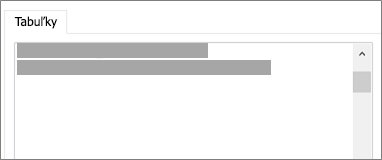
Access prepojí alebo importuje vybraté tabuľky a všetky súvisiace tabuľky v údajovom modeli služby Dynamics 365.
Výsledky
Po dokončení operácie prepojenia alebo importovania sa tabuľky zobrazia na navigačnej table pod rovnakým názvom ako tabuľka služby Dynamics 365. Ak sa tento názov už používa, Access počas operácie importovania pridá k názvu novej tabuľky číslicu 1. Tabuľku však môžete premenovať a dať jej zmysluplnejší názov.
V rámci operácie importovania Access nikdy neprepisuje tabuľku v databáze. Hoci nie je možné priame pripojenie služby Dynamics 365 k existujúcej tabuľke, môžete vytvoriť pripájací dotaz na pripojenie údajov po importovaní údajov z podobných tabuliek.
Stĺpce, ktoré sú v tabuľke služby Dynamics 365 iba na čítanie, sú aj v Accesse v rámci operácie prepojenia iba na čítanie.
Tip Ak chcete zobraziť URL adresu služby Dynamics, ukážte myšou na tabuľku na navigačnej table Accessu.
Aktualizácia návrhu prepojenej tabuľky
V prepojenej tabuľke nemôžete pridať, odstrániť ani upraviť stĺpce, ani zmeniť typ údajov. Zmeny v návrhu vykonávajte v službe Dynamics 365. Zmeny v návrhu tabuľky Dynamics sa prejavia po otvorení prepojenia v Accesse. Ďalšie informácie nájdete v téme Vytvorenie a úprava polí.










